Cómo diseñar una playera en Adobe Illustrator
Publicado por Miles Wright el
Diseñar una playera personalizada era algo que siempre quise probar, y gracias a la plantilla para Illustrator de Sticker Mule, descubrí que el proceso era sorprendentemente fluido.
Si no tienes acceso a software profesional como Adobe Illustrator, también puedes diseñarla directamente en tu navegador usando la aplicación gratuita de diseño Studio de Sticker Mule.
Pero en este tutorial, te mostraré exactamente cómo diseñé mi playera desde cero usando Adobe Illustrator, y cómo puedes hacerlo tú también.
¿CMYK o RGB?
Antes de entrar en los pasos, una nota importante: me aseguré de trabajar en modo de color RGB en lugar de CMYK. Puede parecer contraintuitivo ya que CMYK suele utilizarse para impresión, pero para la impresión directa sobre prenda (DTG), en realidad es mejor usar RGB.
Las impresoras DTG están optimizadas para recibir archivos en RGB, y su software los convierte a CMYK de una manera que conserva un rango de color más amplio y vibrante, más cercano a lo que ves en tu pantalla. Así que, si buscas diseños de playeras llamativos y vivos, RGB es el camino a seguir.
Paso 1: Decidir por dónde empezar
Tenía dos opciones: podía subir mi diseño ya terminado y dejar que ellos se encargaran de configurarlo, o podía descargar su plantilla fácil de usar y personalizar la ilustración yo mismo.
Como quería probarlo por mi cuenta y ajustar con precisión la colocación en la playera, descargué su plantilla desde stickermule.com/templates en la sección Más > Plantillas de playeras.
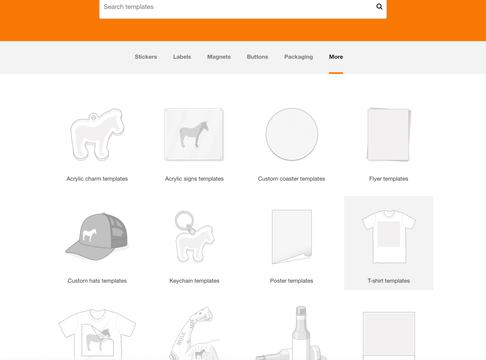
Haz clic en la opción Descargar para obtener todas las plantillas de playeras en diferentes tipos de archivos (.ai, .eps, .pdf y .psd).
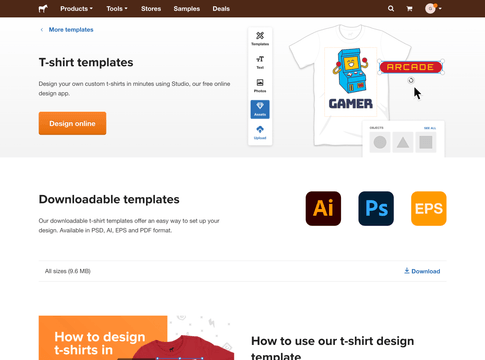
Paso 2: Configuración en Illustrator
Una vez que abrí la plantilla en Adobe Illustrator, vi que tenía dos capas:
- Instructions (bloqueada)
- Artwork (donde coloqué todos los elementos del diseño)
La capa Instructions es una capa no imprimible que te ayuda a entender dónde debe colocarse el diseño en la mesa de trabajo. La plantilla está construida de manera que se adapta a diferentes tallas de playera, así que tanto si necesitas una Youth Small como una XXL, este archivo sirve.
La capa Artwork es donde necesitas estar para trabajar en tu diseño. Todo lo que coloques dentro de esta capa se imprimirá.
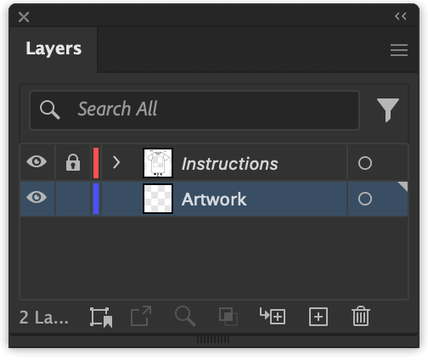
El recuadro gris dentro de la plantilla representa el área imprimible. Todo lo que quiero imprimir debe quedarse dentro de este recuadro, ya que cualquier cosa fuera se recortará.
Lo bueno de esta plantilla es que puedes ver exactamente dónde termina el área imprimible, ya que tu diseño quedará oculto fuera de esos bordes.
Paso 3: Añadir mi diseño
Creé una marca ficticia divertida llamada CourierBot y empecé a colocar el personaje robot con un bocadillo de texto. Copié y pegué estos elementos vectoriales en la capa Artwork.
Cuando los pegué, Illustrator los colocó fuera del área de impresión. Y recuerda, todo lo que quede fuera de esta área no se imprimirá. Así que me aseguré de colocarlos centrados dentro del recuadro gris. ¡Funcionó perfectamente!
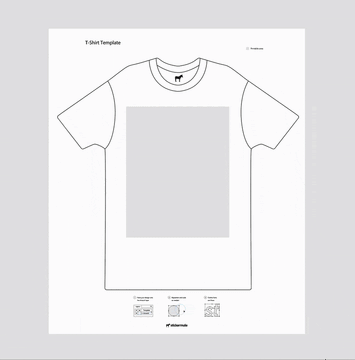
Paso 4: Previsualización de colores de playera
Para tener una idea de cómo quedaría el diseño en diferentes colores de playera, creé una nueva capa debajo de la capa Artwork. Usando la herramienta Rectángulo (M), dibujé un rectángulo que cubría toda el área de la playera y lo rellené de rojo.
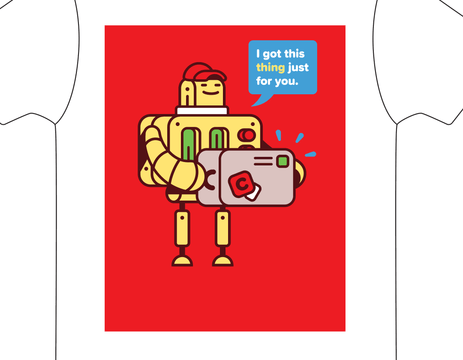
Esto me ayudó a darme cuenta de que las partes azules de mi robot no destacaban realmente sobre ese fondo rojo.
Paso 5: Solucionar problemas de contraste
Para solucionar este problema de contraste, seleccioné esas chispas azules usando la herramienta de selección directa (A) y cambié su color de relleno a blanco.
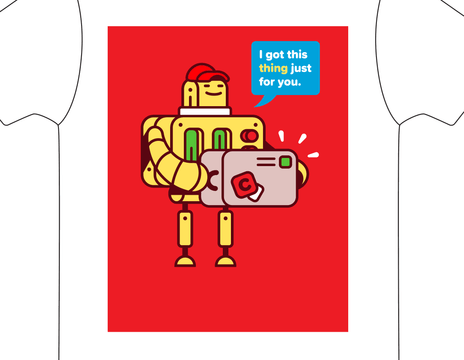
Mucho mejor. Pero ese bocadillo de texto también necesitaba un poco de atención. Lo cambié a blanco también y el texto tomó ese color granate oscuro de la ilustración usando el Selector de color.
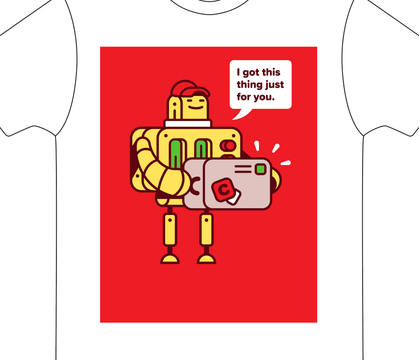
Este proceso de ida y vuelta de equilibrar visualmente ayudó a asegurarme de que cada elemento fuese legible e impactante. Asegúrate de comprobar esto para cada color de playera que vayas a imprimir. Los colores de fondo tienen un gran impacto en el propio diseño y este proceso te permite evitar sorpresas no deseadas.
Paso 6: Usar el color de la playera como parte del diseño
Un truco interesante que quise hacer fue dejar que el color de la playera se viera a través de algunas partes del diseño.
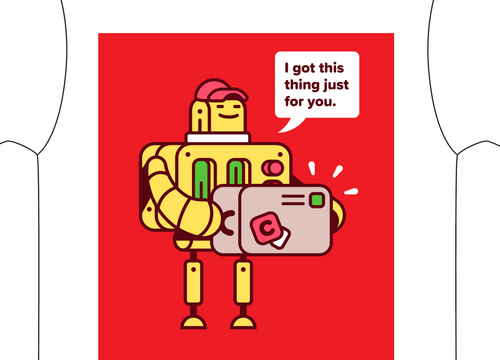
Seleccioné el relleno rojo del sombrero y los botones del robot y simplemente los eliminé. Eso hizo que esas áreas fueran transparentes, lo que significa que el tejido rojo real de la playera se verá cuando se imprima.
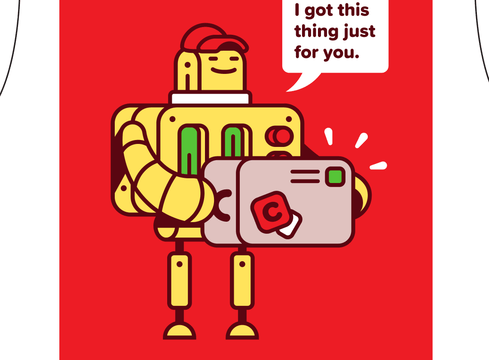
Incluso si usas exactamente los mismos colores que el tejido, seguirán imprimiéndose y perderás la oportunidad de usar el tejido como color.
También quise que la palabra "thing" en el bocadillo mostrara el color de la playera. Así fue como lo hice:
- Seleccioné la palabra “thing” y el bocadillo blanco.
- Abrí el panel Pathfinder (Ventana > Buscatrazos) y pulsé Menos frente para restar la palabra del bocadillo.
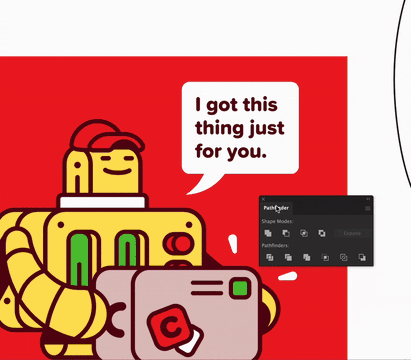
¡Eso es todo! Ahora el rojo del tejido de la playera aparecerá en lugar de la palabra thing.
Así es como se vería en diferentes colores de tejido:
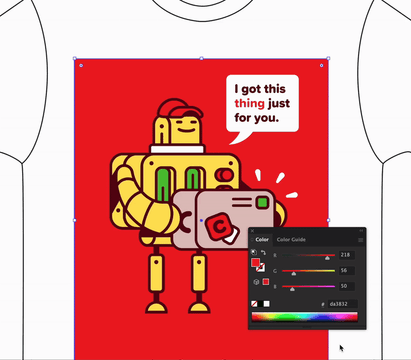
Paso 7: Convertir texto en contornos
Para evitar problemas de compatibilidad con fuentes durante la impresión, convertí todo el texto en contornos:
- Selecciona cada objeto de texto.
- Haz clic derecho y elige Crear contornos, o selecciona todo y ve a Texto > Crear contornos.
Esto convierte el texto en formas vectoriales y no causará sorpresas no deseadas durante la impresión.
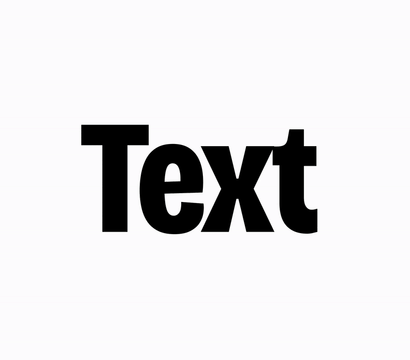
Paso 8: Mejorar los colores para impresión
Las playeras se desgastan con el tiempo, así que quise que mis colores fueran más vibrantes desde el principio. Usar el control deslizante HSB en Adobe Illustrator funciona muy bien para esto. En Adobe Illustrator, HSB significa Tono, Saturación y Brillo.
- Abrí el panel de color (Ventana > Color) y cambié a modo HSB desde el menú desplegable.
- Seleccioné los elementos que quería ajustar.
- Aumenté ligeramente la Saturación (S) para que los colores resaltaran más.
Por ejemplo, subí la Saturación (S) del verde arrastrando el control hacia la derecha.
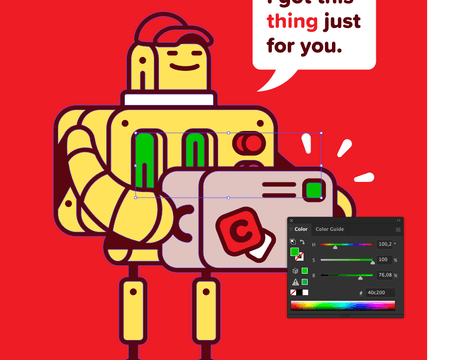
También oscurecí un poco el granate para un mejor contraste arrastrando el control de Brillo (B) hacia la izquierda.
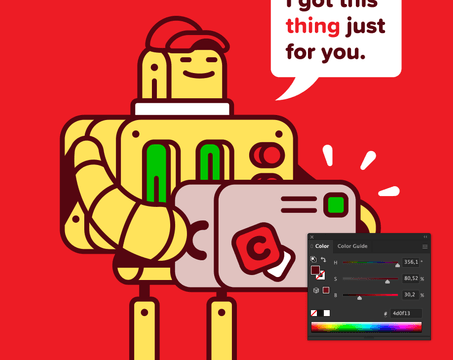
Paso 9: Limpiar antes de guardar
Antes de exportar, eliminé la capa de color de fondo que usé para previsualizar. Esto es muy, muy importante, ya que era solo una guía y no debía imprimirse.
Hice una revisión rápida para comprobar que todo mi texto se hubiera convertido en contornos y, después de eso, estaba listo para exportar. Sticker Mule acepta todos los formatos de archivo estándar, lo que significa que puedo subir el archivo original de Illustrator sin preocuparme por perfiles PDF.
Paso 10: Enviar a Sticker Mule
Con el archivo listo, fui a su página de playeras, elegí el color y la talla, y pulsé el botón Continuar para subir la ilustración. Puedes pedir una playera a la vez, o varias y en múltiples tallas.
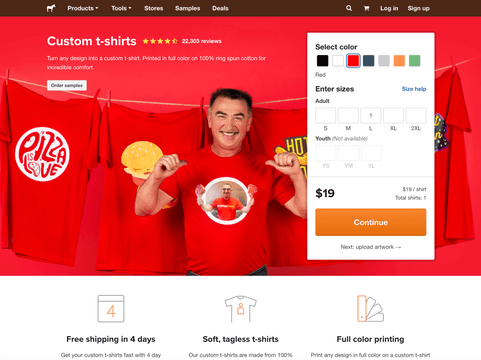
Aquí simplemente puedes arrastrar y soltar tu archivo o saltarte este paso y enviarles la ilustración por correo electrónico más adelante.
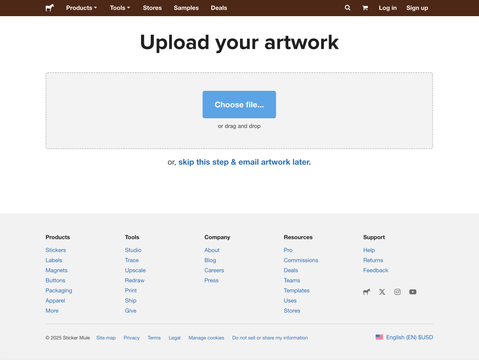
Me enviaron una prueba en cuestión de minutos. Si algo se hubiera visto mal, habría podido solicitar ajustes gratuitos ilimitados, pero ya se veía exactamente como lo diseñé.
Reflexión final
Diseñar una playera en Adobe Illustrator usando estas plantillas me dio control creativo total. Poder probar colores de playera, ajustar contrastes, modificar tamaños y ver exactamente dónde colocar el diseño me permitió personalizar cada detalle.
Si llevas tiempo pensando en diseñar tus propias playeras, anímate. Es más fácil y mucho más divertido de lo que podrías imaginar.
Así que ya sea que busques control total con Adobe Illustrator o prefieras un impulso creativo rápido con Studio, Sticker Mule hace que sea fácil convertir cualquier diseño en playeras personalizadas.
Comentarios